win10开机自启动太多软件如何解决 win10开机自启动软件过多怎么关闭
更新时间:2023-11-12 17:59:55作者:jiang
win10开机自启动太多软件如何解决,随着科技的不断发展,我们的电脑操作系统也在不断更新,其中最新的Windows 10系统在功能和用户体验方面都有了很大的提升,有些用户却遇到了一个问题,就是每次开机后系统自动启动了太多的软件。这不仅占用了系统资源,还导致开机速度变慢。如何解决Win10开机自启动软件过多的问题呢?接下来我们将一起来探讨解决方法。
详细步骤如下:
1.桌面按win键+x键打开启动栏,选A进入【命令提示符】页面。
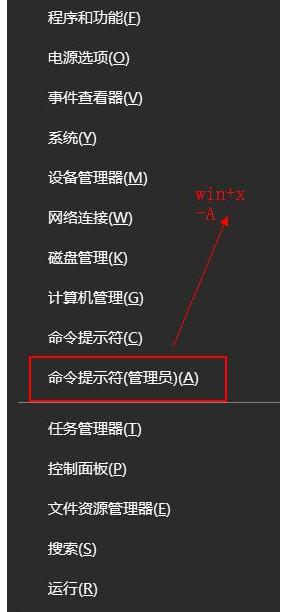
2.进入命令提示符页面后,输入“msconfig”打开系统配置窗口。
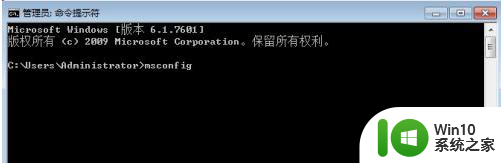
3.接下来,在系统配置窗口选择【启动】并打开【任务管理器】。
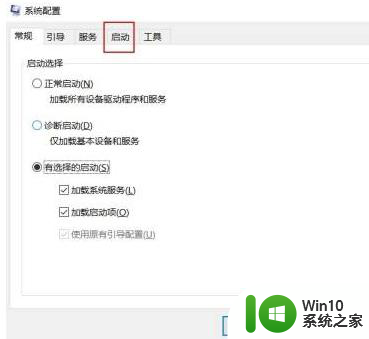
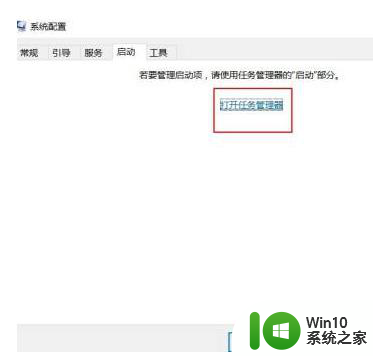
4.在任务管理器窗口中,将不需要开机启动的项目状态更改为【已禁用】。
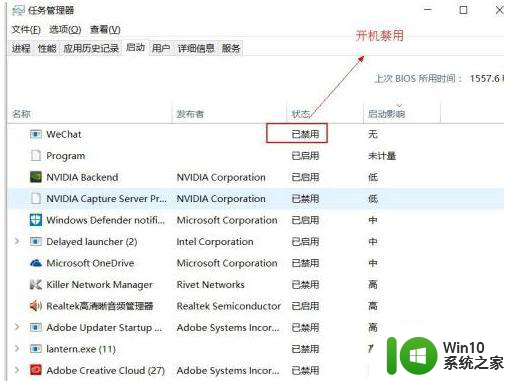
5.关闭任务管理器,重新启动电脑即可。
以上就是解决win10开机自启动太多软件的全部内容,有需要的用户可以根据以上步骤进行操作,希望能对大家有所帮助。
win10开机自启动太多软件如何解决 win10开机自启动软件过多怎么关闭相关教程
- win10开机会自动启动Microsoft Teams软件的解决方法 如何关闭win10开机自动启动Microsoft Teams软件
- win10系统怎么把一个软件开机自启关闭 如何在win10中关闭开机自动启动软件
- win10电脑开机自启动软件怎么关闭 win10开机启动软件关闭教程
- w10设置开机启动软件 Win10如何设置开机自启动软件
- win10设置某个软件开机自动启动的方法 win10如何设置软件开机自动启动
- 电脑的开机自启动在哪里关闭 Win10怎么关闭开机自启动
- win10软件开机自启动的设置教程 win10软件开机自启动设置路径
- win10管理自启动软件的方法 win10开机自启应用怎么管理
- win10把常用软件设为自动启动的方法 Win10如何将常用软件设为开机自动打开
- win10休眠后自动开机如何解决 win10休眠后自动开机怎么关闭
- win10系统关闭自动更新后又自动开启解决方法 win10系统自动更新关闭后又自动开启怎么办
- win10浏览器开机自启动如何彻底解决 win10浏览器开机自启动如何关闭
- 蜘蛛侠:暗影之网win10无法运行解决方法 蜘蛛侠暗影之网win10闪退解决方法
- win10玩只狼:影逝二度游戏卡顿什么原因 win10玩只狼:影逝二度游戏卡顿的处理方法 win10只狼影逝二度游戏卡顿解决方法
- 《极品飞车13:变速》win10无法启动解决方法 极品飞车13变速win10闪退解决方法
- win10桌面图标设置没有权限访问如何处理 Win10桌面图标权限访问被拒绝怎么办
win10系统教程推荐
- 1 蜘蛛侠:暗影之网win10无法运行解决方法 蜘蛛侠暗影之网win10闪退解决方法
- 2 win10桌面图标设置没有权限访问如何处理 Win10桌面图标权限访问被拒绝怎么办
- 3 win10关闭个人信息收集的最佳方法 如何在win10中关闭个人信息收集
- 4 英雄联盟win10无法初始化图像设备怎么办 英雄联盟win10启动黑屏怎么解决
- 5 win10需要来自system权限才能删除解决方法 Win10删除文件需要管理员权限解决方法
- 6 win10电脑查看激活密码的快捷方法 win10电脑激活密码查看方法
- 7 win10平板模式怎么切换电脑模式快捷键 win10平板模式如何切换至电脑模式
- 8 win10 usb无法识别鼠标无法操作如何修复 Win10 USB接口无法识别鼠标怎么办
- 9 笔记本电脑win10更新后开机黑屏很久才有画面如何修复 win10更新后笔记本电脑开机黑屏怎么办
- 10 电脑w10设备管理器里没有蓝牙怎么办 电脑w10蓝牙设备管理器找不到
win10系统推荐
- 1 萝卜家园ghost win10 32位安装稳定版下载v2023.12
- 2 电脑公司ghost win10 64位专业免激活版v2023.12
- 3 番茄家园ghost win10 32位旗舰破解版v2023.12
- 4 索尼笔记本ghost win10 64位原版正式版v2023.12
- 5 系统之家ghost win10 64位u盘家庭版v2023.12
- 6 电脑公司ghost win10 64位官方破解版v2023.12
- 7 系统之家windows10 64位原版安装版v2023.12
- 8 深度技术ghost win10 64位极速稳定版v2023.12
- 9 雨林木风ghost win10 64位专业旗舰版v2023.12
- 10 电脑公司ghost win10 32位正式装机版v2023.12